Hoe u uw activiteit in Steam kunt verbergen
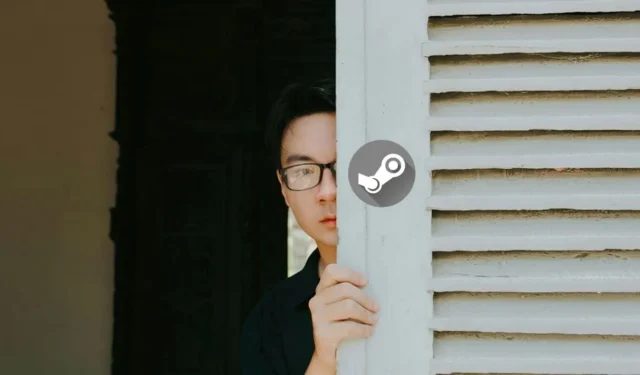
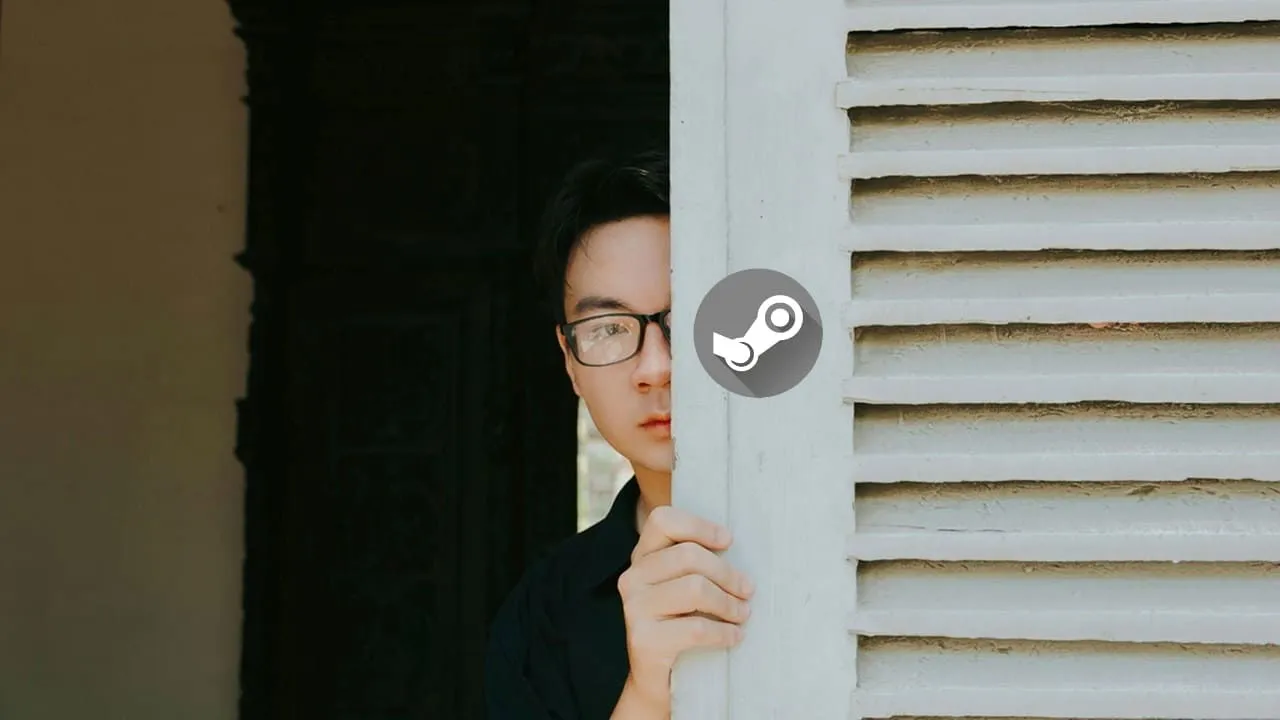
Steam heeft een sociaal component waarmee je standaard je game-informatie met je vrienden kunt delen. Als je van nature meer op je privacy gesteld bent, laat deze gids zien hoe je Steam-activiteit kunt verbergen voor nieuwsgierige blikken.
Hoe u uw huidige activiteit op Steam kunt verbergen
Wanneer je een game op Steam speelt, informeert de app je vrienden over je huidige activiteit. Als je je gameplay-activiteit privé wilt houden, volg dan deze stappen:
Open de Steam-desktopclient en klik op de optie Vrienden en chatten in de rechterbenedenhoek.
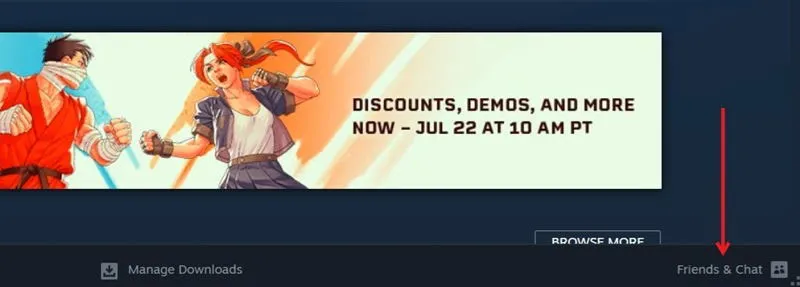
Dit opent je Steam messenger, waar al je Steam vrienden staan. Klik bovenaan op je gebruikersnaam. Standaard zou je online moeten verschijnen. Schakel over naar Invisible .
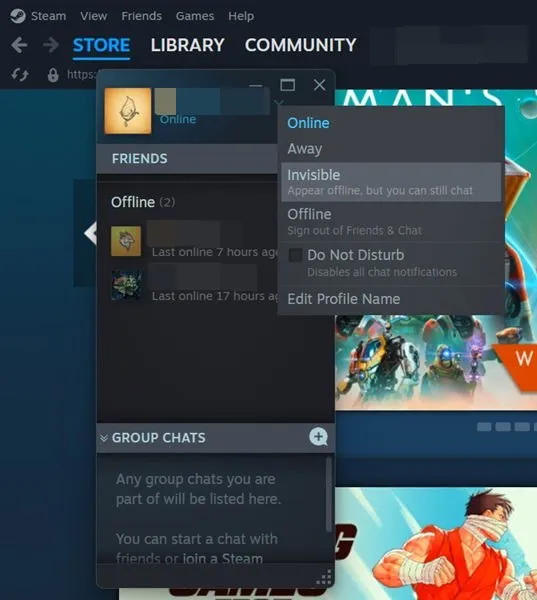
Hoewel je gamegegevens nog steeds worden weergegeven op je Steam-profielpagina, krijgen je vrienden geen melding meer wanneer je een game gaat spelen.
Verberg huidige activiteit voor specifieke vriend op Steam
Als u uw activiteit alleen voor een specifieke vriend (of meerdere) wilt verbergen, volgt u deze stappen:
Nadat je Steam Messenger hebt opgestart, klik je op de pijl-omlaag naast de naam van de betreffende vriend om een menu te openen.
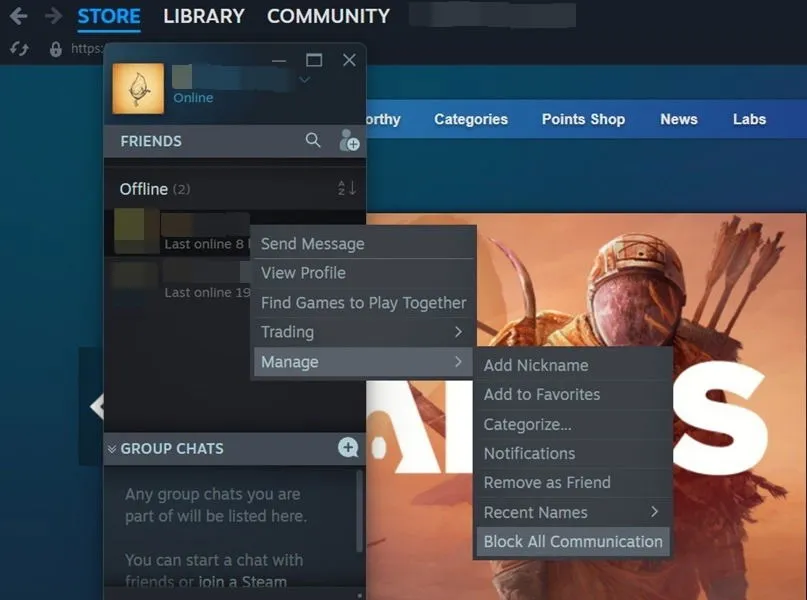
Selecteer Beheren -> Alle communicatie blokkeren . Je vriend wordt niet op de hoogte gesteld van je activiteiten op Steam, terwijl de overige vrienden kunnen zien wat je aan het doen bent.
Hoe alle game-activiteit te verbergen
Als je niet wilt dat je game-informatie zichtbaar is op je profiel, maak je Steam-profiel dan privé. Let op: als je naar deze modus overschakelt, kan dit invloed hebben op functies zoals inventaris, vriendenlijst en de mogelijkheid om opmerkingen te plaatsen. Als je zeker weet dat je wilt doorgaan, lees dan hoe je naar de volledige privacymodus kunt gaan.
Open de Steam-client en beweeg de muis over je Steam-gebruikersnaam in het menu bovenaan. Selecteer Profiel in de opties.
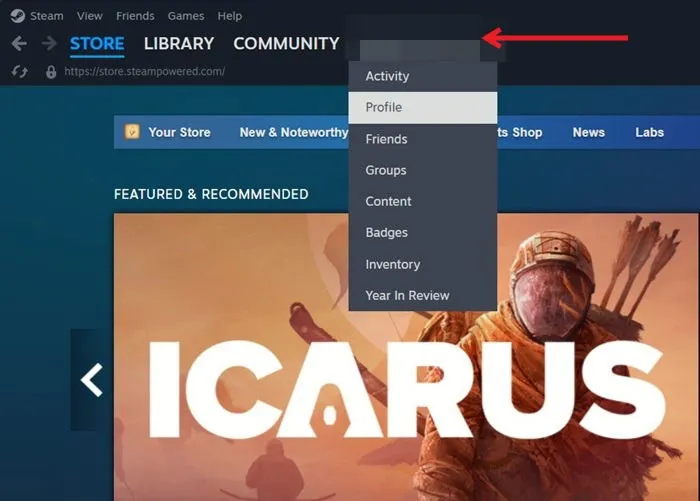
Klik op de knop Profiel bewerken aan de rechterkant.
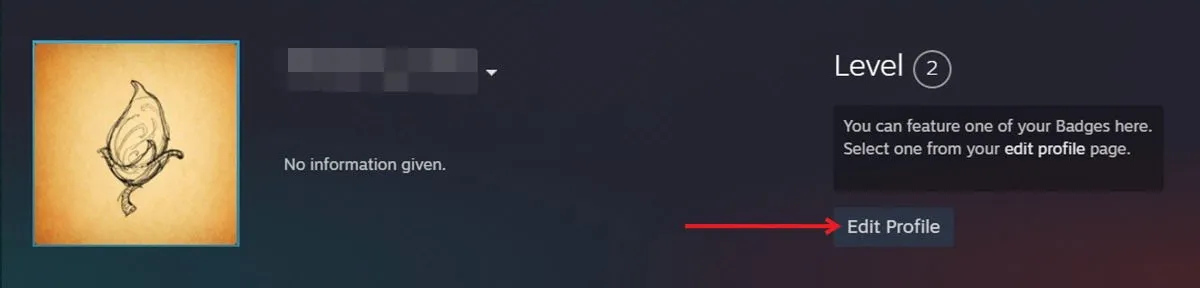
Ga naar Privacy-instellingen en klik vervolgens op Openbaar (dit zou de standaardoptie moeten zijn als je er nog niet eerder mee hebt geknoeid) naast Mijn profiel . Schakel daar over naar Privé .
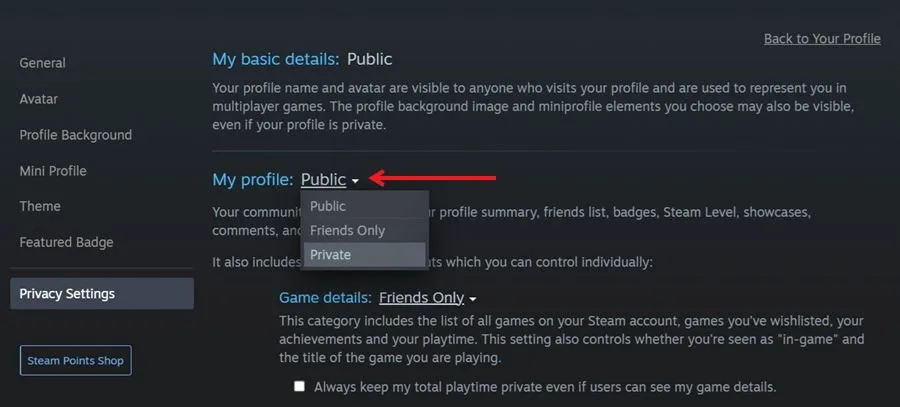
Hoe u specifieke games in uw bibliotheek kunt verbergen
Als je je pc met iemand deelt en diegene wil toegang tot je Steam-account, wil je misschien niet dat al je games zichtbaar zijn. Gelukkig kun je ongepaste titels verbergen met een paar simpele klikken.
Open de Steam-client en ga naar Bibliotheek in het menu bovenaan om al je games te bekijken. Navigeer naar de game die je wilt verbergen en klik erop. Druk op het tandwielpictogram onder de afbeelding van de gamecover aan de rechterkant. Selecteer Beheren -> Verberg deze game .
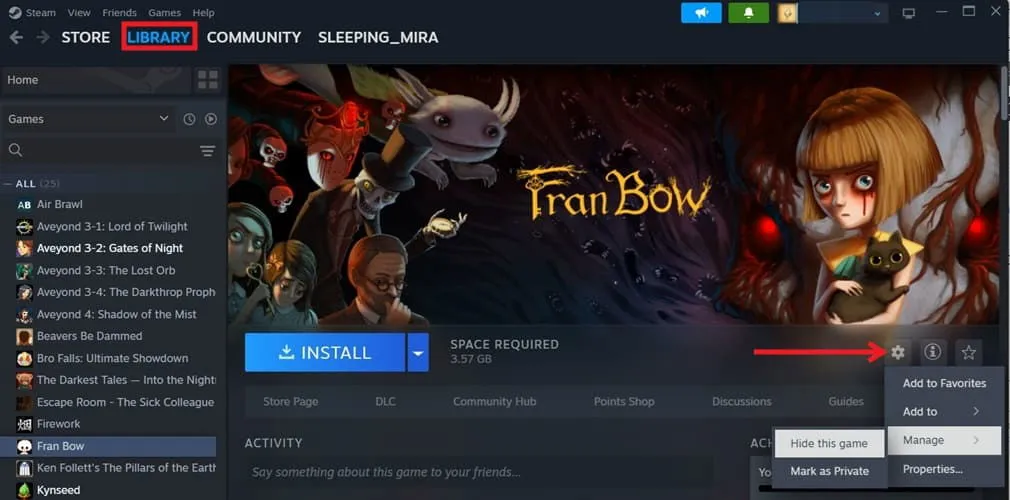
Het spel is niet langer zichtbaar wanneer je je Steam-bibliotheek opent. Je kunt zoveel spellen verbergen als je wilt, door dezelfde stappen te volgen.
Als u het verborgen spel later wilt spelen, klikt u op Weergeven in het menu bovenaan en selecteert u Verborgen spellen .
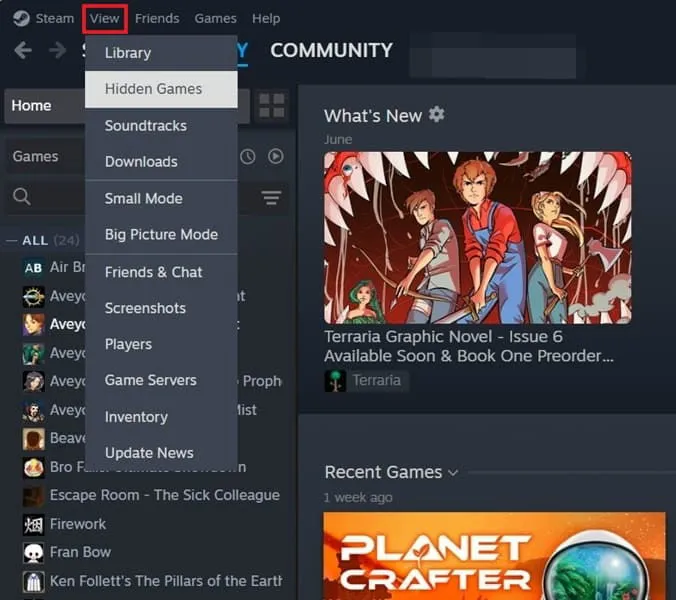
Ga door met het starten of installeren van het spel.
U kunt ook Family View inschakelen om controle te hebben over de games en opties, zoals Steam Store of Friends. Chats en groepen verschijnen wanneer iemand anders Steam op uw pc gebruikt. Om deze modus in te schakelen, gaat u naar Steam -> Instellingen -> Familie -> Family View en drukt u op de knop Beheren om het proces te starten.
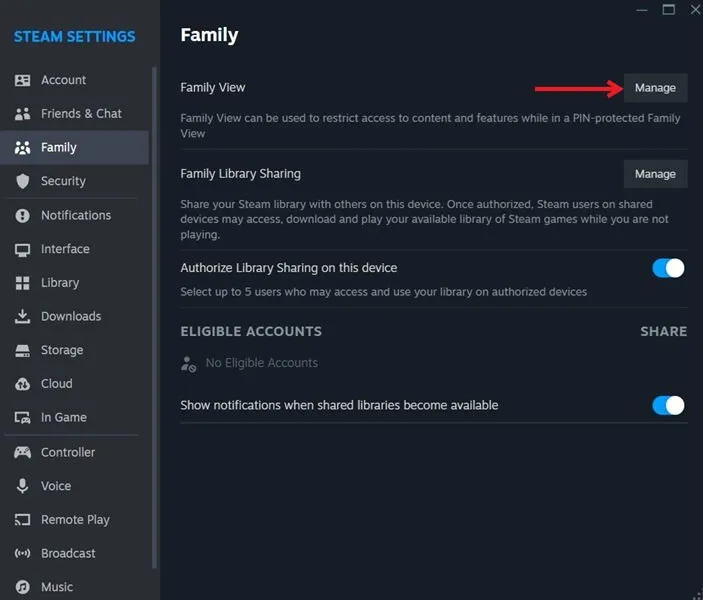
Hoe je je Steam-speeltijd verbergt
Je kunt ook je Steam-speeltijd voor andere mensen verbergen. Open Steam op je apparaat en ga naar Profiel -> Profiel bewerken -> Privacy-instellingen , zoals hierboven weergegeven.
Onder Mijn profiel vink je Altijd mijn totale speeltijd privé houden aan, zelfs als gebruikers mijn gamedetails kunnen zien . Sluit af en deze informatie wordt uit je profiel verwijderd. Steam geeft doorgaans weer hoeveel uur/minuten je hebt besteed aan het spelen van een game.
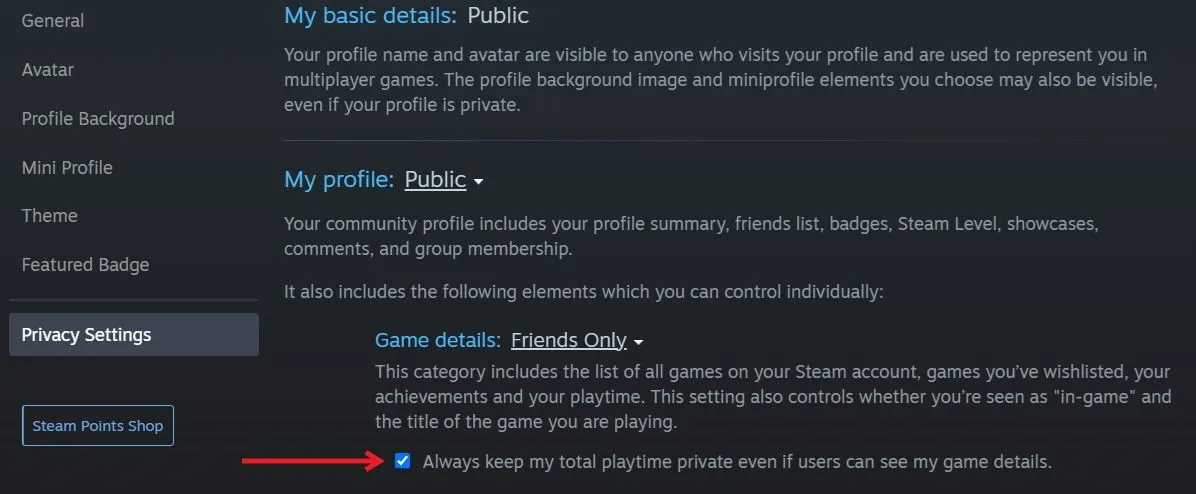
Als u een andere manier wilt proberen om games te delen met uw familie, nodigen we u uit om de experimentele nieuwe functie Steam Families te proberen. Bekijk ook de beste websites om goedkope Steam-sleutels te kopen.
Afbeelding tegoed: Pexels & Flaticon . Alle screenshots door Alexandra Arici.



Geef een reactie